
Агуулгын хүснэгт:
- Зохиолч Lynn Donovan [email protected].
- Public 2023-12-15 23:50.
- Хамгийн сүүлд өөрчлөгдсөн 2025-01-22 17:34.
Ctrl+ Шилжилт +L нь шүүлтүүрийг асаах/унтраах гарын товчлол юм. Та энэ товчлолыг Ribbon дээрх Data таб руу орж, Шүүлтүүр товч дээр хулганаар хулганаа авснаар харж болно. Дэлгэцийн үзүүр нь товчлуурын доор гарч ирэх бөгөөд дээд мөрөнд гарын товчлолыг харуулна.
Үүнтэй холбогдуулан Excel дээр хэрхэн хурдан шүүлтүүр хийх вэ?
Хүссэн өгөгдлөө сонгоно уу шүүлтүүр Мэдээллийн табын Эрэмбэлэх & хэсэгт Шүүлтүүр бүлэг, товшино уу Шүүлтүүр . Баганын толгой дээрх сумыг товшоод өөрийн хийж болох жагсаалтыг харна уу шүүлтүүр сонголтууд. Тэмдэглэл Багана дахь өгөгдлийн төрлөөс хамааран Microsoft Excel Тоо аль нэгийг харуулна Шүүлтүүр эсвэл Текст Шүүлтүүр жагсаалтад байна.
Excel дэх шүүлтүүр гэж юу вэ? Үндсэн Excel шүүлтүүр (мөн гэж нэрлэдэг Excel Автомат шүүлтүүр) нь тодорхой мөрүүдийг харах боломжийг олгодог Excel бусад мөрүүдийг нуухын зэрэгцээ хүснэгт. Үед Excel автомат шүүлтүүрийг хүснэгтийн толгойн мөрөнд нэмсэн бол толгой хэсгийн нүд бүрт унждаг цэс гарч ирнэ.
Хүмүүс бас асуудаг, би гар ашиглан Excel-ийн шүүлтүүрийг хэрхэн цэвэрлэх вэ?
Баганын шүүлтүүрийг арилгахын тулд:
- Толгойн эгнээний нүдийг сонгоод Alt + доош сумыг дарж баганын Шүүлтүүр цэсийг харуулна.
- Шүүлтүүрийг арилгахын тулд "C" үсгийг бичнэ үү.
Excel-д шүүлтүүрийг хэрхэн оруулах вэ?
Өгөгдлийг шүүх:
- Урд талын мөрийг ашиглан багана бүрийг тодорхойлсон ажлын хуудаснаас эхэл.
- Мэдээллийн табыг сонгоод дараа нь Sort & Filtergroup-ийг олоорой.
- Filter командыг дарна уу.
- Унждаг сумнууд багана бүрийн толгой хэсэгт гарч ирнэ.
- Шүүхийг хүсэж буй баганын унадаг сумыг товшино уу.
- Шүүлтүүрийн цэс гарч ирнэ.
Зөвлөмж болгож буй:
Харилцаа холбооны товчлол гэж юу вэ?
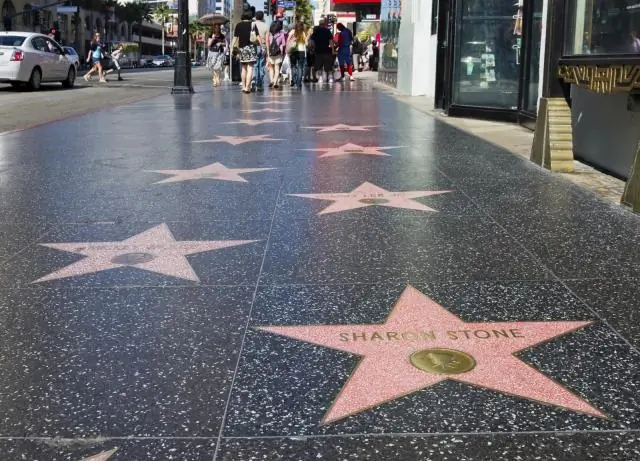
Телеком гэдэг нь: Харилцаа холбооны товчлол. Харилцаа холбооны компани (харилцаа холбооны үйлчилгээ үзүүлэгч) эсвэл ерөнхийдөө харилцаа холбооны салбарын товчлол
ActionScript-н товчлол гэж юу вэ?

Adobe стандарт Flash CS3 гарын товчлолууд File ActionScript 2.0 Debugger Shift+F4 Movie Explorer Alt+F3 Гаралт F2 Project Shift+F8
Шүүлтүүрийн зураглал гэж юу вэ?

Шүүлтүүрийн зураглалын элемент нь URL загвар эсвэл сервлет нэрийг шүүлтүүрийн жишээнд буулгадаг. Шүүлтүүрийн зураглал нь үргэлж шүүлтүүрийн нэрийн элемент болон url загварын элементийг агуулна. Шүүлтүүрийн зураглал нь шүүлтүүрийг URL загварт буулгадаг. Тиймээс шүүлтүүрийн зураглал бүр нэг url-загварын элементийг агуулна
Та Photoshop дээр шүүлтүүрийн цомог руу хэрхэн орох вэ?
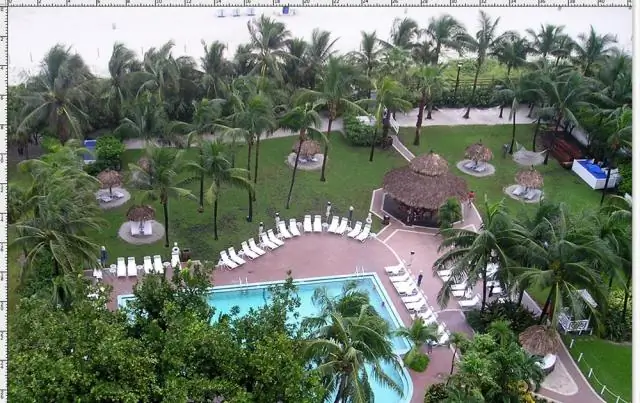
Засахыг хүссэн зураг дээрээ хулганы баруун товчийг дараад Photoshop дээр нээхийг сонгоно уу. Цэсний дээд талбараас Filter -Filter Gallery руу очно уу. Дараа нь Photoshop таныг засварлах үйл явцыг эхлүүлэх тусдаа цонх руу аваачна
Сервлет дэх шүүлтүүрийн хэлхээ гэж юу вэ?

FilterChain нь серверт агуулахаас хөгжүүлэгчид өгсөн объект бөгөөд нөөцийн шүүсэн хүсэлтийн дуудлагын хэлхээг харуулдаг
